
近年来,无论大到展会、论坛、峰会还是小到年会等都能见到一种会议微信签到方式,即会议扫码签到系统。参会者只需要拿出手机微信扫描由微现场系统生成的二维码,便能录入身份并统计在签到系统数据库中,也就是可以完成签到登记工作速度,极速完成签到工作,该签到方法简化了复杂的签到过程,消除了排队填写身份信息、签到信息、支付等繁琐的过程。微现场会议扫码签到系统适用范围于各类会议现场活动均可使用。
下面分享会议扫码签到制作教程,教你会议扫码签到如何制作。
第一步、到微现场Plus大屏互动平台(http://www.wxc.plus/)注册账号,并登录。

第二步、登录微现场Plus大屏互动平台后,点击右上角的创建新活动。

第三步、填写微现场活动信息,包括活动主题、活动类型,活动预计人数,活动日期,大屏密码配置后进入活动前需要输入这个密码才能进入活动,如果不设置大屏密码则直接打开微现场活动。活动模式选择系统模式,填写备注,再点击确定创建。


第四步、创建的活动展示如下图:点击功能设置可以配置微现场活动功能

第五步、功能预览及配置微现场的详细功能:签到、3D签到、上墙、弹幕、抽奖、红包雨、投票、摇一摇、疯狂数钱、猴子爬树、摇汽车、3D赛马、马拉松、自行车、游泳,点击功能后面的设置即可进入功能设置页面。


第六步、以签到为例子说明下功能怎么设置。点击签到后面的“设置”:

第七步、设置签到详细功能,先设置微信端,如下图:设置手机微信端签到背景图片、是否开启审核,如果开启审核后用户签到了需要到后台审核通过才能在大屏上显示,各项参数配置成后点击保存。

再设置微现场大屏端:设置标题、背景图片、背景音乐。再点击保存

第八步、点击我的活动,再点击创建好的活动后面的查看大屏,进入现场活动展示页面,扫码即可参与活动

活动大屏控制:可以使用鼠标点击底部菜单进行控件,也可以按快捷键进行活动切换。

第十步、活动发布,正式发布活动前是测试活动,点击活动的正式发布,选择好活动正式开始时间,再选择好套餐支付成功即可到时正式开始活动。

经过以上几个步骤设置好以后就完成会议签到制作了,在“大屏幕链接和二维码”里面进入上墙大屏幕地址就可以参与了。
热门应用场景
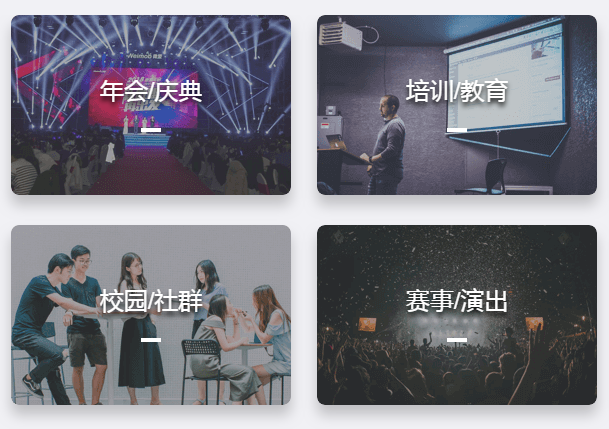
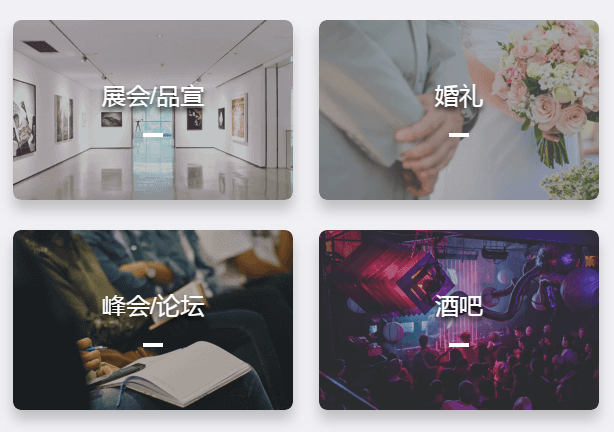
会议签到二维码系统识别工作无须人工干预,且操作快捷方便,并可根据会议签到情况,这些看似微不足道的细节,无不在来宾面前突显了企业的用心。在实际应用中,各单位可根据单位实际需求填写参会人员相关资料,并可自行添加及删除人员数据统计项,及各项报表打印工作。
会议签到二维码系统优点:
时尚签到方式
展会签到时,参与人员只需携带手机轻松完成签到,带来了全新的参会体验。
安全性、可靠性
避免了主办方现场核对信息时手忙脚乱的尴尬,而且非常安全,有效核实身份,杜绝误闯者。
实时会务信息管理
参与人员的信息在验证时,通过无线通信系统传输到系统数据库,这样展会的参与情况一目了然,方便了展后对参与情况的统计工作。
整个流程采用了全电子化,以手机作为入场凭证,实现了会议签到的信息化,如此低成本、高效率的签到系统就在微现场Plus平台。
不管是工作会议,还是员工活动,每次集会基本都需要签到。传统的纸质签到效率低下,找名字费时,排队费时,更可怕的是好不容易轮到了你,却发现你的名字在隔壁人堆里那张纸上。集会现场只需贴出一个二维码,成员打开表单扫一扫直接签到。提交的签到数据还可以直接生成报表,后期统计一步到位。
会议前制作一个二维码,确定二位码中的识别信息。在基础数据表中,相关负责人提前录入会议信息+二维码识别信息。成员到会议现场时,在签到表中扫码,获得其中的识别信息。两处的识别信息相比较,一致则可以提交数据完成签到,否则不予提交无法签到。

